Jeśli kiedykolwiek korzystałeś z Microsoft Office Access, wiesz, że baza danych jest potężnym elementem życia biurowego. Istnieje wiele powodów do tworzenia baz danych. Dla niektórych baz danych są sposobem na życie (lub sposobem na utrzymanie).
Dla innych bazy danych są sposobem na monitorowanie zapasów, kolekcji lub rejestracji. Ale jeśli szukasz aplikacji do tworzenia baz danych i nie chcesz tego robić z serwerem bazy danych, takim jak MySQL, OpenOffice Base może być twoim sprzymierzeńcem.
OpenOffice Base to system zarządzania bazą danych, który może tworzyć własne bazy danych lub łączyć się z bazą danych utworzoną przez mocniejszy serwer bazy danych MySQL. Jednak dla przeciętnego użytkownika stworzenie samodzielnej bazy danych to wystarczająca moc. A OpenOffice Base z łatwością poradzi sobie z tym zadaniem.
Czy to jest zainstalowane?
Przede wszystkim musisz upewnić się, że aplikacja tam jest. Jeśli spojrzysz na podmenu Office menu aplikacji, powinieneś zobaczyć pozycję zatytułowaną „Baza OpenOffice.org” (lub odmianę tego tematu). Jeśli tego nie zrobisz, musisz uruchomić narzędzie Dodaj / Usuń oprogramowanie, wyszukaj „openoffice” (bez cudzysłowów), zaznacz bazę OpenOffice.org do instalacji i kliknij Zastosuj, aby zainstalować.
Po zainstalowaniu bazy wróć do menu i sprawdź, czy pozycja tam jest. Jeśli tak, kliknij.
Uruchamianie aplikacji
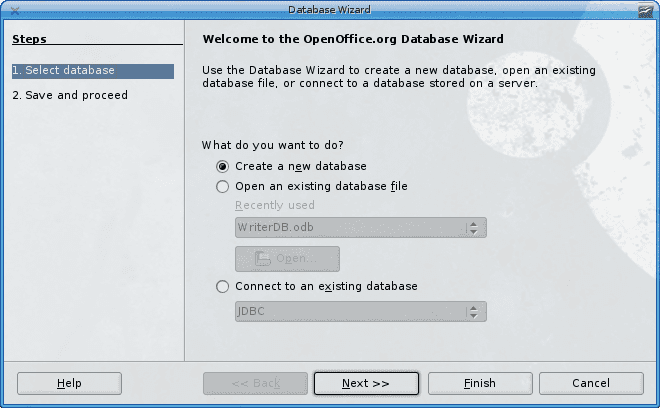 Rycina 1
Rycina 1
Przy pierwszym uruchomieniu OpenOffice Base uruchomi się Kreator bazy danych (patrz rysunek 1). Pierwszym krokiem jest decyzja, co chcesz zrobić. Możesz:
- Utwórz nową bazę danych.
- Otwórz istniejącą bazę danych.
- Połącz się z istniejącą bazą danych (taką jak MySQL, Oracle, JDBC itp.)
Do naszych celów utworzymy nową bazę danych, więc wybierz ten wpis i kliknij Dalej.
Następnym krokiem kreatora jest pytanie, czy chcesz:
- Zarejestruj bazę danych: Zezwól innym aplikacjom w OpenOffice na dostęp do danych w bazie danych.
- Otwórz bazę danych po utworzeniu: Czy chcesz otworzyć tę bazę danych do użytku po utworzeniu?
- Twórz tabele za pomocą kreatora tabel: Twórz tabele bazy danych za pomocą łatwego w obsłudze kreatora.
W związku z powyższym prawie zawsze:
- Zarejestruj bazę danych.
- Po zakończeniu otwórz bazę danych.
- Użyj kreatora tabel, aby utworzyć tabele.
Dokonaj wyboru i kliknij przycisk Zakończ. Po kliknięciu przycisku Zakończ zostaniesz poproszony o zapisanie bazy danych z nazwą. Zapisz tę bazę danych w katalogu, który zapamiętasz, w przeciwnym razie skończysz na polowaniu na nią później.
Jeśli wybrałeś tworzenie tabel za pomocą Kreatora, po kliknięciu przycisku Zakończ kreator zostanie otwarty.
Kreator tabel
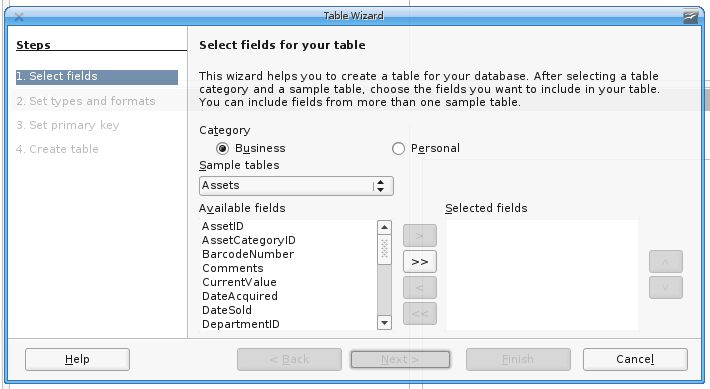 Rysunek 2
Rysunek 2
Kreator tabel jest prosty w użyciu (patrz rysunek 2). Pierwszym zadaniem jest wybranie kategorii bazy danych (biznesowej lub osobistej). Różnica między kategoriami polega na tym, że stoły biznesowe są ukierunkowane na małe i średnie firmy oraz na pracę w przedsiębiorstwie, a osobiste na osobiste.
Po wybraniu kategorii wybierz z rozwijanej tabeli Przykładowe. Ta przykładowa tabela daje wybór rodzajów tabel do wyboru. Po wybraniu typu przesuwasz pola z lewej kolumny w prawo. Upewnij się, że dokładnie wybierasz pola, ponieważ ich późniejsze dodanie lub usunięcie nie jest łatwe.
Możesz także przenosić pola w górę i w dół w prawej kolumnie, wybierając pole i klikając strzałkę w górę lub w dół. Kolejność, w jakiej pola znajdują się w tej kolumnie, zostanie odzwierciedlona w bazie danych, więc upewnij się, że masz je w dokładnie takiej kolejności, w jakiej chcesz.
Po ustawieniu wszystkich pól kliknij przycisk Dalej.
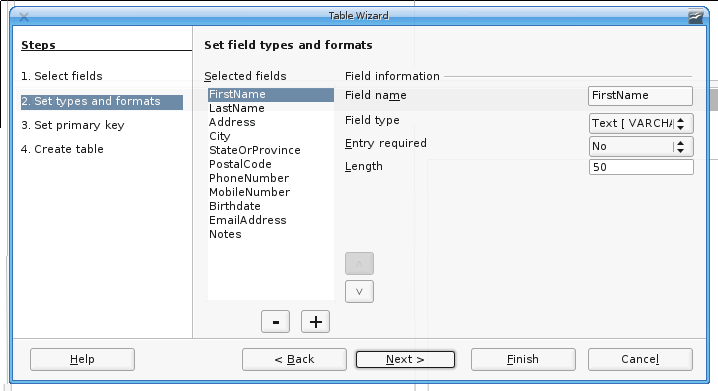 Rycina 3
Rycina 3
W następnym oknie możesz zmodyfikować typ i format pola. To, co możesz modyfikować, będzie bezpośrednio zależeć zarówno od wybranych pól, jak i od twoich potrzeb. Rysunek 3 ilustruje to, co możesz zmodyfikować w przykładowej liście pól pracownika. Tutaj zobaczysz szczegóły pola FirstName.
Jeśli chcesz wprowadzić zmiany w swoich polach, zrób to w tym momencie i kliknij przycisk Dalej po zakończeniu.
Następne okno pozwala ustawić klucz podstawowy. Potrzebujesz tego, inaczej nie będziesz mógł wprowadzić danych. Ponieważ klucze podstawowe są często numerami identyfikacyjnymi, zwykle odznaczam pole wyboru Auto Value, więc nie muszę wprowadzać klucza dla każdego rekordu. Jeśli nie używasz pola takiego jak identyfikator pracownika, możesz wybrać użycie pola (lub kombinacji pól) jako kluczy. Jako klucza możesz użyć na przykład imienia i nazwiska pracownika. Po skonfigurowaniu kliknij Dalej, aby przejść dalej.
Ostatnim krokiem jest nazwać swój stół i wybrać, co dalej. Dostępne opcje:
- Wstaw dane natychmiast.
- Zmodyfikuj projekt tabeli.
- Utwórz formularz na podstawie tabeli.
Oficjalnie utworzyłeś swoją bazę danych!
Końcowe przemyślenia
OpenOffice Base sprawia, że tworzenie baz danych jest dość proste. W nadchodzącym artykule pokażę, jak utworzyć formularz, aby wypełnianie danych w bazie danych było tak proste, jak samo utworzenie bazy danych.
Podsumowanie
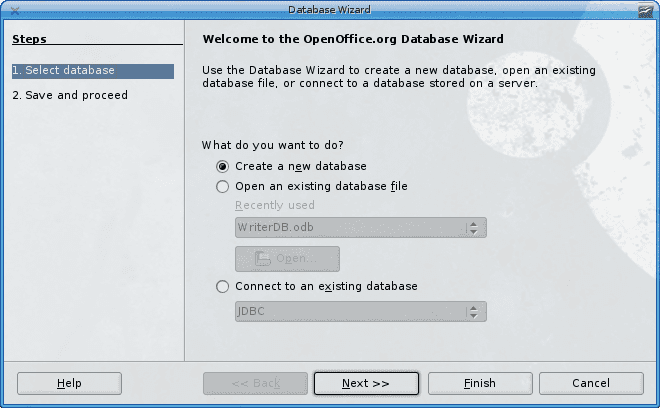
Nazwa artykułu
Jak stworzyć bazę danych za pomocą OpenOffice Base
Opis
OpenOffice Base to system zarządzania bazą danych, który może tworzyć własne bazy danych lub łączyć się z bazą danych utworzoną przez mocniejszy serwer bazy danych MySQL.
Autor
Jack Wallen





